Jika Anda ingin membuat Template Checklist karyawan berdasarkan tugas yang harus diselesaikan karyawan, Anda harus membuat pengelompokan karyawan berdasarkan jenis Checklist tersebut terlebih dahulu.
Pembuatan Template Checklist karyawan dapat dibuat dengan Template pada Menu Checklist, dan untuk Pengelompokan karyawan berdasarkan jenis Checklist tersebut dapat dibuat dengan Eligibility Profiles pada Menu Checklist.
Pada bagian ini, Anda dapat mempelajari :
1. Cara membuat Eligibility Profiles.
2. Cara membuat Template.
1. Cara Membuat Eligibility Profiles.
- Pada Menu Checklist → Pilih Eligibility Profiles.
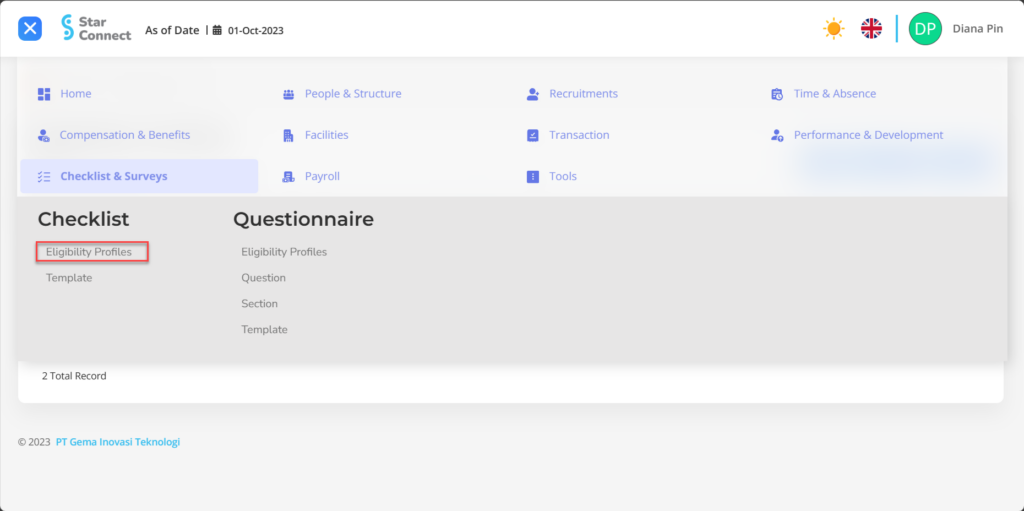
- Klik tombol New untuk mendaftarkan Eligibility Profiles yang ingin ditampilkan.
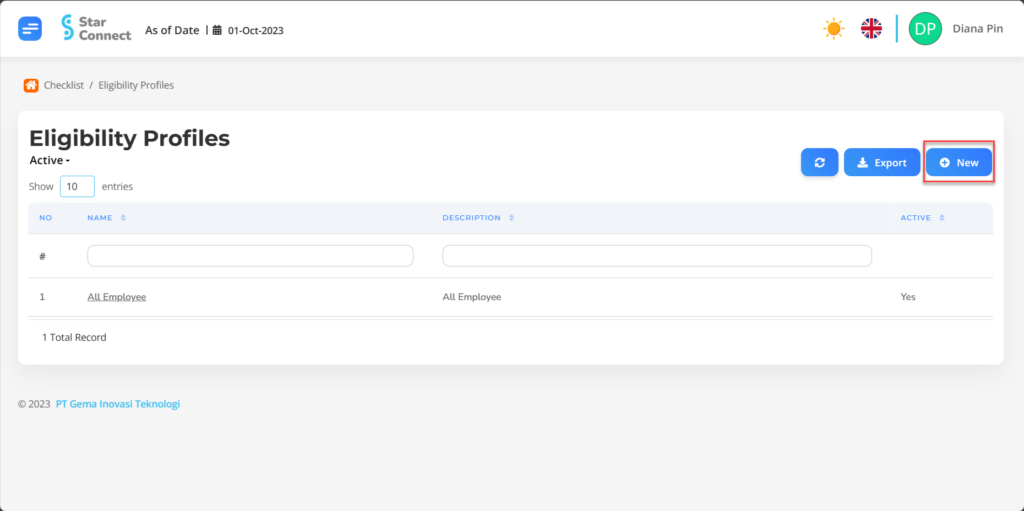
- Pada bagian General, isi dengan jenis Eligibility Profiles yang ingin ditampilkan.

| No | Fitur | Keterangan |
| 1 | Name | Diisi dengan nama Eligibility Profiles. |
| 2 | Description | Diisi dengan deskripsi Eligibility Profiles. |
| 3 | Active | • Klik Yes, jika jenis Eligibility Profiles tersebut masih aktif dan di proses di system. • Klik No, jika jenis Eligibility Profiles tersebut sudah tidak aktif, maka jenis Eligibility Profiles akan otomatis hilang di menu lainnya. |
- Pada bagian Criteria, klik tombol “Add”, dan lanjutkan dengan mengisi data pengelompokan kriteria karyawan pada Checklist yang akan diterapkan oleh perusahaan ke masing-masing tipe karyawan.
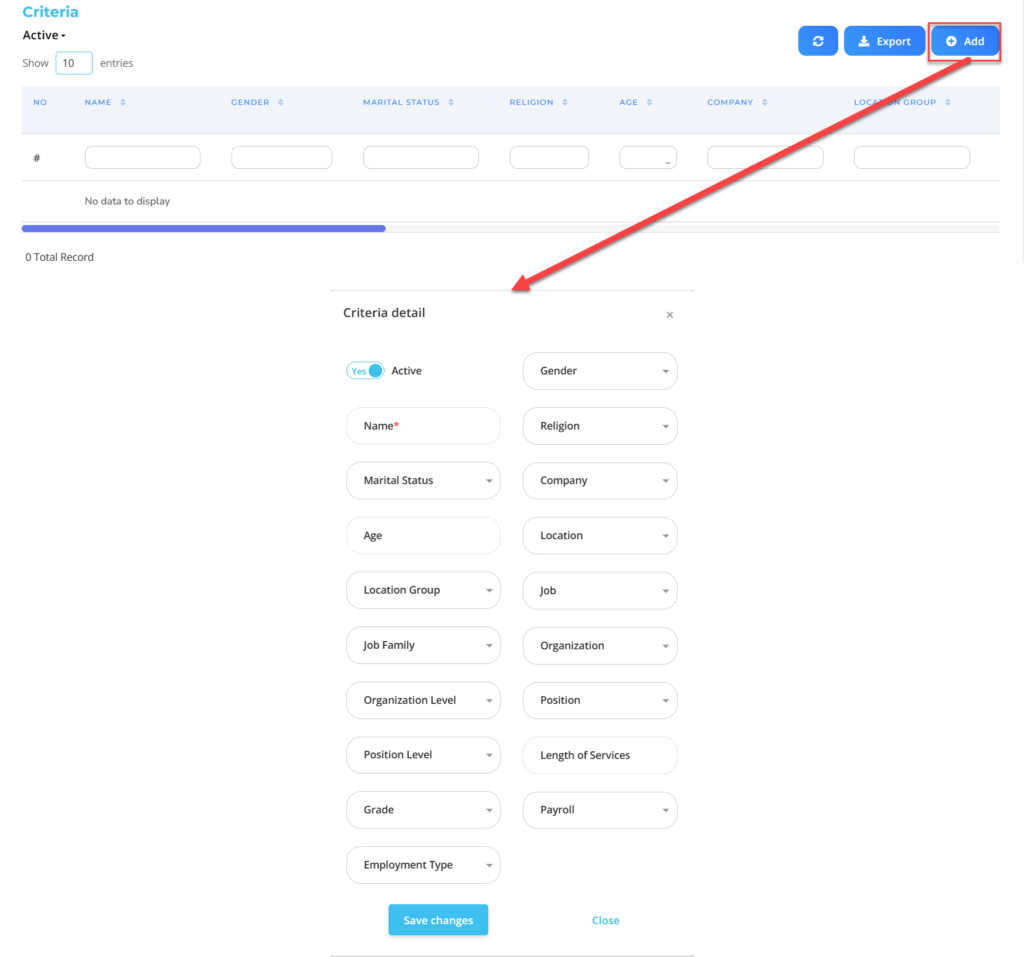
| No | Fitur | Keterangan |
| 1 | Active | • Klik Yes, jika detail Eligibility Profiles untuk Checklist tersebut masih aktif dan di proses di system. • Klik No, jika detail Eligibility Profiles untuk Checklist sudah tidak aktif, maka data detail Eligibility Profiles untuk Checklist akan otomatis hilang di menu lainnya. |
| 2 | Name | Diisi nama Eligibility Profiles untuk Checklist karyawan. |
| 3 | Marital Status | Diisi dengan detail status pernikahan yang akan dimasukkan ke dalam Eligibility Profiles. |
| 4 | Age | Diisi dengan detail umur yang akan dimasukkan ke dalam Eligibility Profiles. |
| 5 | Location Group | Diisi dengan detail Location Group yang akan dimasukkan ke dalam Eligibility Profiles, berupa LOV. |
| 6 | Job family | Diisi dengan detail Job Family yang akan dimasukkan ke dalam Eligibility Profiles, berupa LOV. |
| 7 | Organization level | Diisi dengan detail Organization Level yang akan dimasukkan ke dalam Eligibility Profiles, berupa LOV. |
| 8 | Position level | Diisi dengan detail Position Level yang akan dimasukkan ke dalam Eligibility Profiles, berupa LOV. |
| 9 | Grade | Diisi dengan detail Grade yang akan dimasukkan ke dalam Eligibility Profiles, berupa LOV. |
| 10 | Employment type | Diisi dengan detail Employment Type yang akan dimasukkan ke dalam Eligibility Profiles, berupa LOV. |
| 11 | Gender | Diisi dengan detail jenis kelamin yang akan dimasukkan ke dalam Eligibility Profiles, berupa LOV. |
| 12 | Religion | Diisi dengan detail agama yang akan dimasukkan ke dalam Eligibility Profiles, berupa LOV. |
| 13 | Company | Diisi dengan detail Company yang akan dimasukkan ke dalam Eligibility Profiles, berupa LOV. |
| 14 | Location | Diisi dengan detail Location yang akan dimasukkan ke dalam Eligibility Profiles, berupa LOV. |
| 15 | Job | Diisi dengan detail Job yang akan dimasukkan ke dalam Eligibility Profiles, berupa LOV. |
| 16 | Organization | Diisi dengan detail Organization yang akan dimasukkan ke dalam Eligibility Profiles, berupa LOV. |
| 17 | Position | Diisi dengan detail Position yang akan dimasukkan ke dalam Eligibility Profiles, berupa LOV. |
| 18 | Length of services | Diisi dengan detail minimal masa kerja karyawan yang berhak dimasukkan ke dalam Eligibility Profiles, berupa LOV. |
| 19 | Payroll | Diisi dengan detail Payroll yang akan dimasukkan ke dalam Eligibility Profiles, berupa LOV. |
Lakukan save dengan klik button “Save Changes” pada bagian Criteria detail terlebih dahulu, kemudian lanjutkan dengan mengisi kelengkapan data Eligibility Profiles lainnya.
- Jika semua informasi Eligibility Profiles sudah Anda masukkan, maka langkah terakhir yaitu lakukan save dengan klik button “Submit” pada bagian paling bawah halaman Eligibility Profiles.
2. Cara Membuat Template.
- Pada Menu Checklist → Pilih Template.
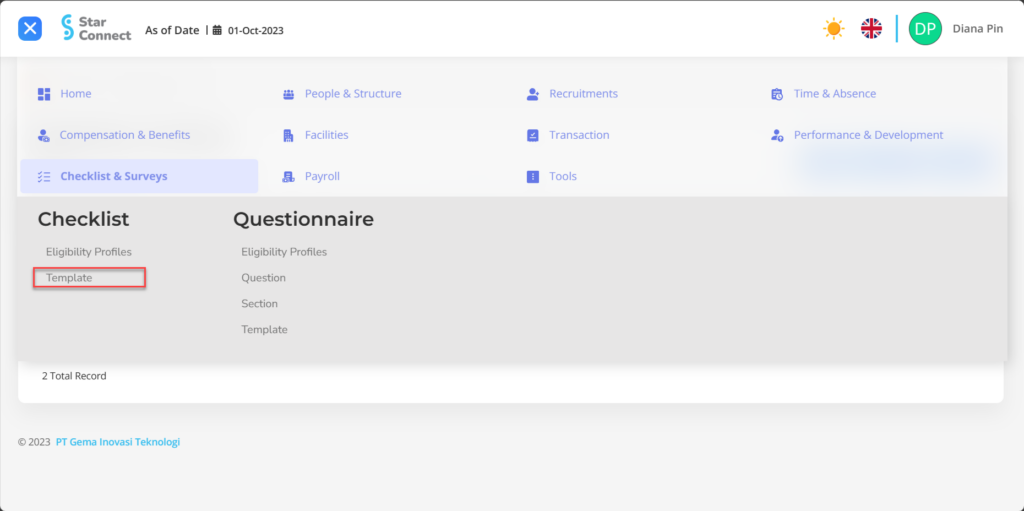
- Klik tombol New untuk mendaftarkan Template pada menu Checklist.
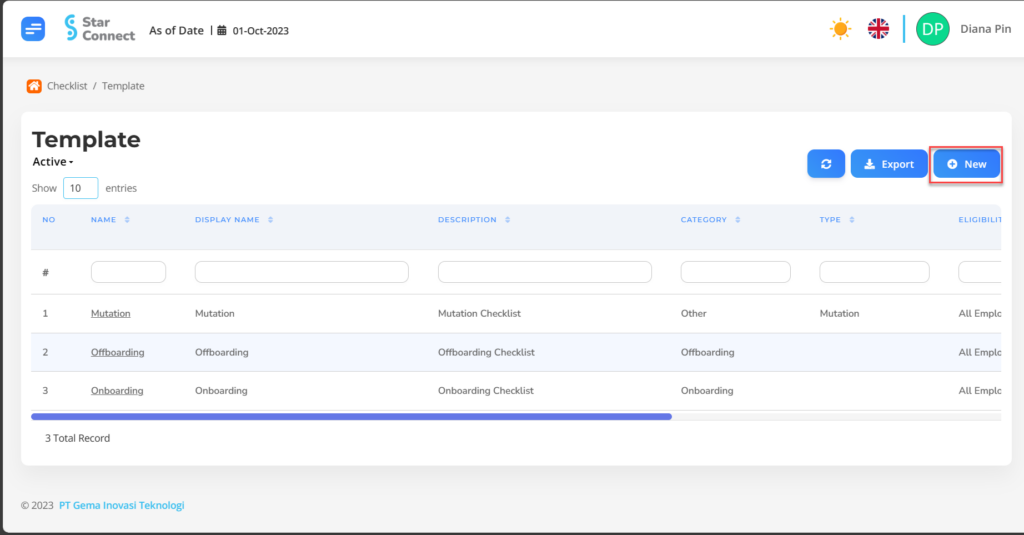
- Pada bagian General, isi dengan jenis Template yang ingin ditampilkan.
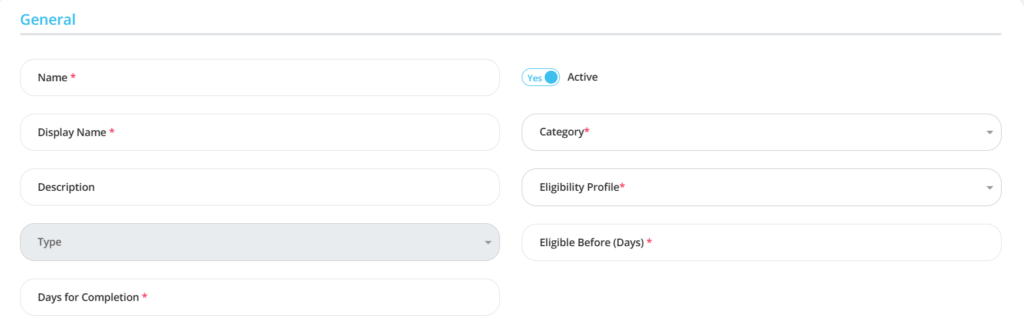
| No | Fitur | Keterangan |
| 1 | Name | Diisi dengan nama Template yang akan dibuat. |
| 2 | Display Name | Diisi dengan tampilan nama Template yang akan muncul. |
| 3 | Description | Diisi dengan deskripsi Template tersebut. |
| 4 | Type | Masukkan status karyawan, contoh: Contract, Internship, Permanent, Probation, dan lainnya, berupa LOV. |
| 5 | Days for Completion | Diisi dengan batas hari karyawan menyelesaikan Template Cheklist. |
| 6 | Active | • Klik Yes, jika Template tersebut masih aktif dan di proses di system. • Klik No, jika Template sudah tidak aktif, maka data akan otomatis hilang di menu lainnya. |
| 7 | Category | Diisi dengan Category sesuai Template. |
| 8 | Eligibility Profile | Diisi dengan pengelompokan karyawan yang dapat mengakses Template. |
| 9 | Eligible Before (Days) | Diisi jumlah hari sebelum template tersebut dapat diakses. contoh: 3, maka Template tersebut dapat diakses 3 hari sebelum template tersebut resmi dimunculkan. |
- Pada bagian Tasks, klik tombol “Add”, dan lanjutkan dengan mengisi data Item untuk Template Checklist yang akan digunakan oleh perusahaan.
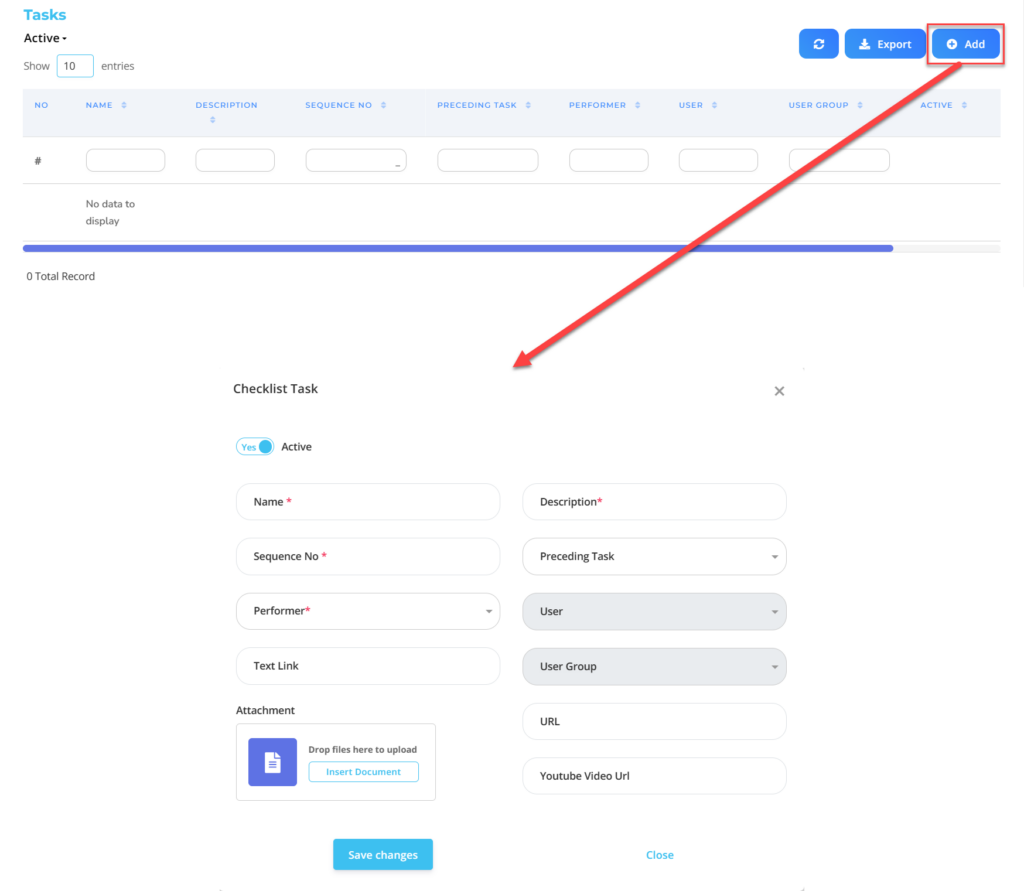
| No | Fitur | Keterangan |
| 1 | Active | • Klik Yes, jika Checklist Task tersebut masih aktif dan di proses di system. • Klik No, jika Checklist Task tersebut sudah tidak aktif, maka jenis Checklist Task akan otomatis hilang di menu lainnya. |
| 2 | Name | Diisi dengan nama Checklist Task yang akan menjadi item penilaian pada Template |
| 3 | Sequence No | Diisi dengan urutan Checklist Task yang akan muncul pada template tersebut. |
| 4 | Performer | Diisi dengan kategori karyawan/user yang akan mengisi task. |
| 5 | Text Link | Masukkan penamaan dari URL yang akan diakses karyawan. |
| 6 | Attachment | Masukkan dokumen task yang akan diakses karyawan. |
| 7 | Description | Diisi dengan deskripsi Checklist Task. |
| 8 | Preceding Task | Diisi dengan task yang diselesaikan terlebih dahulu agar task yang sedang dibuat dapat diakses, berupa LOV. |
| 9 | User | Diisi dengan User karyawan yang akan mengakses task. |
| 10 | User Group | Diisi dengan User Group yang akan mengakses task. |
| 11 | URL | Masukkan link situs web untuk task yang akan diakses karyawan. |
| 12 | Youtube Video URL | Masukkan link situs web video Youtube yang akan diakses jika ada. |
Lakukan save dengan klik button “Save Changes” pada bagian Checklist Task terlebih dahulu, kemudian lanjutkan dengan mengisi kelengkapan data Template lainnya.
- Jika semua informasi Template sudah Anda masukkan, maka langkah terakhir yaitu lakukan save dengan klik button “Submit” pada bagian paling bawah halaman Template.
Baca Juga :
– Cara Mengelola Performance
– Cara Mengelola Questionnaire
– Cara Mengelola Payroll
– Cara Mengelola Security
– Cara Mengelola Tools